ზოგჯერ მავნე რეკლამას შეუძლია შეაფერხოს შეტყობინებების პარამეტრები
- Google Chrome-ის შეტყობინებები მომხმარებლებს ეუბნება მოვლენების, ელფოსტის, ახალი ამბების განახლებებისა და რეკლამების შესახებ.
- გაითვალისწინეთ, რომ თქვენ შეიძლება მიიღოთ არასასურველი შეტყობინებები თქვენს მოწყობილობებზე მავნე რეკლამირების გამო.
- თავისუფლად გამორთეთ Google Chrome შეტყობინებები Windows პარამეტრების მეშვეობით.
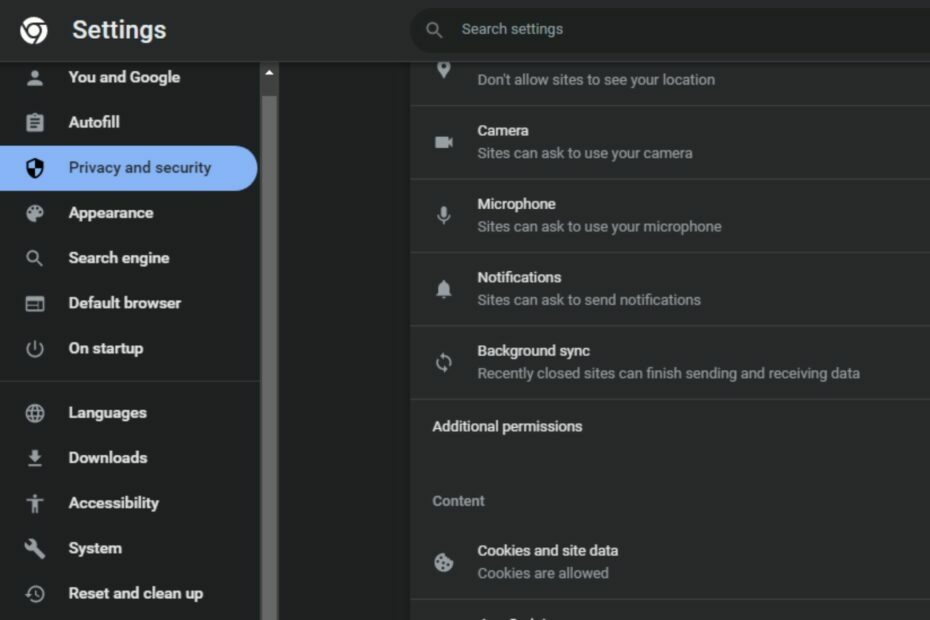
- მარტივი მიგრაცია: გამოიყენეთ ოპერის ასისტენტი გასასვლელი მონაცემების გადასატანად, როგორიცაა სანიშნეები, პაროლები და ა.შ.
- რესურსების გამოყენების ოპტიმიზაცია: თქვენი ოპერატიული მეხსიერება უფრო ეფექტურად გამოიყენება, ვიდრე Chrome-ს
- გაძლიერებული კონფიდენციალურობა: უფასო და შეუზღუდავი VPN ინტეგრირებული
- რეკლამის გარეშე: ჩაშენებული რეკლამის ბლოკერი აჩქარებს გვერდების ჩატვირთვას და იცავს მონაცემთა მოპოვებისგან
- ჩამოტვირთეთ Opera
Google Chrome-ის შეტყობინებები გაფრთხილებთ მნიშვნელოვანი მოვლენების შესახებ, როგორიცაა ელფოსტის შეტყობინებები, კალენდრის შეხვედრები და ახალი ამბების განახლებები. თუმცა, სხვადასხვა მომხმარებელმა ჩიოდა მრავალი შეტყობინებების მიღებაზე, რომლებიც მათთვის არარელევანტურია.
ამრიგად, ჩვენ განვიხილავთ, რატომ იღებთ Chrome-ის შეტყობინებებს და როგორ გამორთოთ ისინი Chrome-ის შეტყობინებები. ასევე, შეგიძლიათ წაიკითხოთ როგორ მართოთ ბრაუზერის ls შეტყობინებები Windows ოპერაციულ სისტემებზე.
რატომ ვაგრძელებ Chrome-ის შეტყობინებების მიღებას?
აქ არის რამოდენიმე მიზეზი, რის გამოც შესაძლოა იღებთ Chrome-ის შეტყობინებებს თქვენს მოწყობილობაზე.
- მავნე adware – Adware არის პროგრამული უზრუნველყოფა, რომელიც შექმნილია კომპიუტერზე რეკლამის ჩვენებისთვის, როგორც წესი, ამომხტარი ფანჯრებისთვის ან ბანერებისთვის. Adware დაინსტალირებულია მომხმარებლების მოწყობილობებზე მათი ცოდნის გარეშე და ხშირად მავნეა. ამრიგად, მავნე adware შეიძლება გამოიწვიოს ბრაუზერები ავტომატურად ხსნიან არასასურველ რეკლამას შეტყობინებები Chrome ბრაუზერში.
- ვებსაიტის შეტყობინება ჩართულია – Google Chrome ბრაუზერი ხშირად ეკითხება, სურთ თუ არა მომხმარებლებს შეტყობინებების მიღება ვებსაიტზე პირველად სტუმრობისას. თუ მომხმარებელი დააჭერს ნებას ამომხტარ ფანჯარაში, ეს გააქტიურებს შეტყობინებებს ამ ვებსაიტისთვის და მომხმარებლებს შეუძლიათ მიიღონ შეტყობინებები მაშინაც კი, როდესაც ისინი აქტიურად არ იყენებენ საიტს.
- ბრაუზერის გაფართოებები – გაფართოებები არის მესამე მხარის ბრაუზერის პროგრამული უზრუნველყოფა, რომელიც აძლიერებს ბრაუზერის ფუნქციებს. ყველაზე Chrome ბრაუზერის გაფართოებები სასარგებლოა. თუმცა, ზოგიერთმა შეიძლება გაგზავნოს შეტყობინებები, როგორც მათი ფუნქციონირების ნაწილი.
ზემოთ ჩამოთვლილი მიზეზები განსხვავებულია სხვადასხვა მოწყობილობაზე. თუმცა, ჩვენ განვიხილავთ, თუ როგორ უნდა გამორთოთ Google Chrome შეტყობინებები.
როგორ გამორთო Chrome შეტყობინებები?
მანამდე სცადეთ შემდეგი წინასწარი შემოწმებები:
- თქვენი მოწყობილობის სკანირება ანტივირუსით.
- გადატვირთეთ თქვენი კომპიუტერი უსაფრთხო რეჟიმში და შეამოწმეთ პრობლემა შენარჩუნებულია თუ არა.
შეგიძლიათ გააგრძელოთ შემდეგი მოწინავე ნაბიჯები, თუ წინასწარი შემოწმებები არ გამოსწორდება.
1. გამორთეთ Chrome შეტყობინებები Windows პარამეტრებში
- დააჭირეთ ფანჯრები + მე გასახსნელად გასაღები Windows პარამეტრები აპლიკაცია.
- აირჩიეთ სისტემა კატეგორია და დააწკაპუნეთ შეტყობინებები.
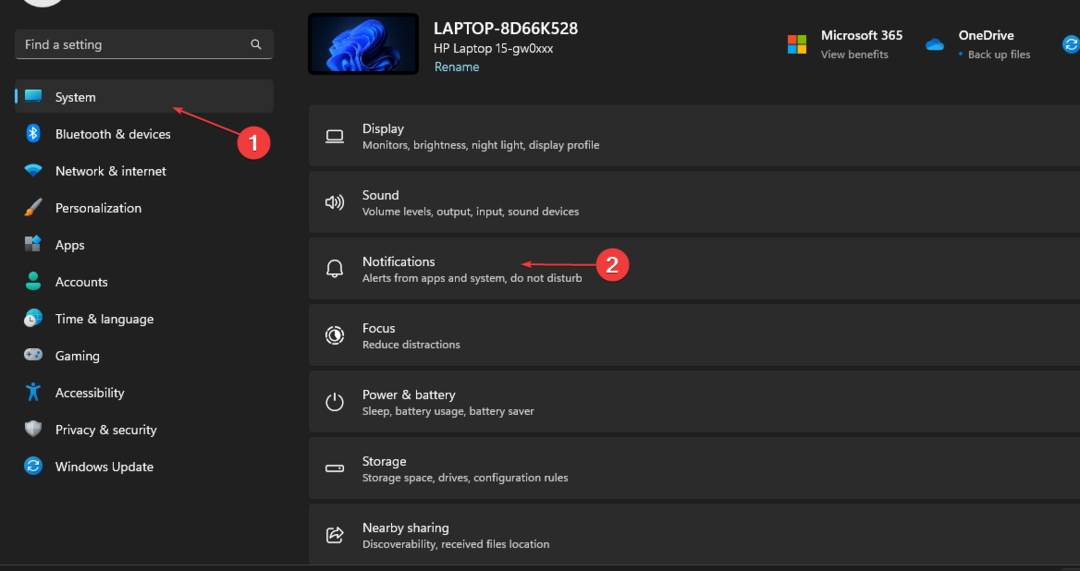
- ნავიგაცია მიიღეთ შეტყობინებები ამ გამგზავნისგან განყოფილება.
- იპოვნეთ გუგლ ქრომი აპლიკაციების სიიდან და გამორთეთ გადამრთველი მის გვერდით.
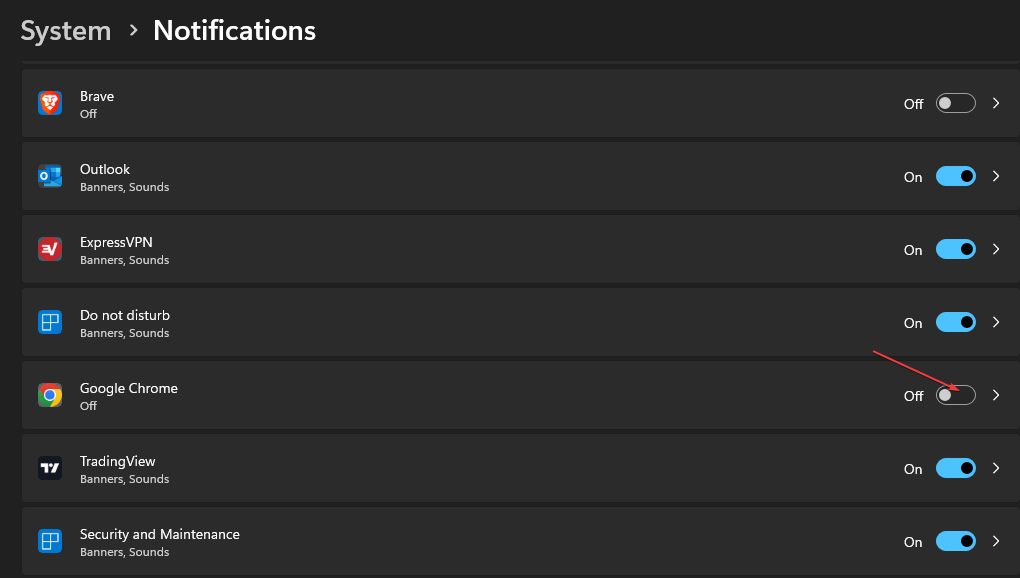
Windows ოპერაციულ სისტემას აქვს ჩაშენებული ფუნქცია, რომელიც მომხმარებლებს საშუალებას აძლევს მართონ აპის შეტყობინებები Windows-ის პარამეტრებში. ასე რომ, თქვენ შეგიძლიათ გამორთოთ შეტყობინებები Chrome-ისთვის.
ექსპერტის რჩევა:
სპონსორირებული
კომპიუტერის ზოგიერთი პრობლემის მოგვარება რთულია, განსაკუთრებით მაშინ, როდესაც საქმე ეხება დაზიანებულ საცავებს ან Windows-ის ფაილების გამოტოვებას. თუ შეცდომის გამოსწორების პრობლემა გაქვთ, თქვენი სისტემა შეიძლება ნაწილობრივ დაზიანდეს.
ჩვენ გირჩევთ დააინსტალიროთ Restoro, ხელსაწყო, რომელიც დაასკანირებს თქვენს აპარატს და დაადგენს რა არის ბრალია.
Დააკლიკე აქ გადმოწეროთ და დაიწყოთ შეკეთება.
შეამოწმეთ ჩვენი სახელმძღვანელო როგორ დავაფიქსიროთ Windows პარამეტრების არ გახსნა თქვენს მოწყობილობაზე.
2. გამორთეთ შეტყობინებები Chrome-ის პარამეტრებში
- გახსენით გუგლ ქრომი თქვენს კომპიუტერზე. დააწკაპუნეთ სამი წერტილის ხატულაზე ზედა მარჯვენა კუთხეში და აირჩიეთ პარამეტრები.
- დააწკაპუნეთ კონფიდენციალურობა და უსაფრთხოება ჩაწერეთ მარცხენა გვერდითი ზოლიდან და აირჩიეთ საიტის პარამეტრები მარჯვენა ფანჯრიდან.

- ნავიგაცია ნებართვები განყოფილება და დააწკაპუნეთ შეტყობინებები.

- Დან ნაგულისხმევი ქცევა, აირჩიეთ არ მისცეთ უფლება საიტებს გაგზავნონ შეტყობინებები Google Chrome შეტყობინებების გამორთვისთვის.
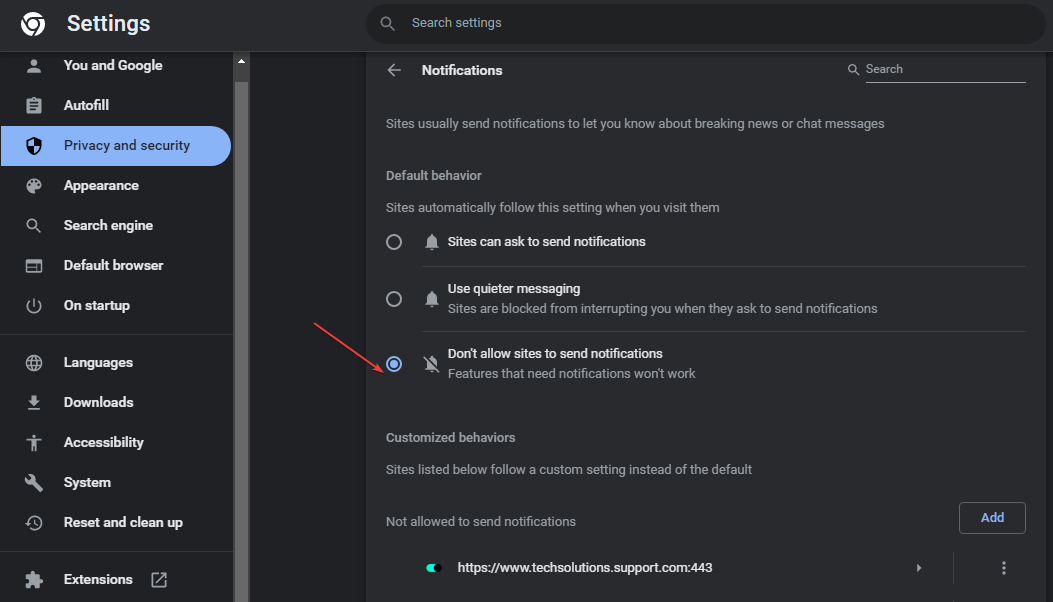
ზემოთ მოცემული პროცესის შესრულება მომხმარებლებს საშუალებას მისცემს გამორთონ Chrome შეტყობინებები Chrome-ის პარამეტრების გამოყენებით. შეგიძლიათ წაიკითხოთ როგორ გავასწოროთ ქრომი არ იხსნება თქვენს მოწყობილობაზე.
- ჩართეთ Google Chrome ყოველ ჯერზე სრულ ეკრანზე გახსნისთვის
- Chrome იხსნება გაშვებისას: 5 მარტივი გზა მის შესაჩერებლად
- Netflix დაბალი ხარისხი Chrome-ზე: გააუმჯობესეთ იგი ამ 4 შესწორებით
- chrome //net-internals/#dns mobile [რა არის ეს?]
- Chrome-ის გამოსწორების 3 გზა, როდესაც შრიფტის ზომა ჩანართებზე ძალიან მცირეა
3. გამორთეთ შეტყობინებები კონკრეტული ვებსაიტებისთვის
- გახსენით გუგლ ქრომი თქვენს კომპიუტერზე. შეეხეთ სამი წერტილის ხატულას ზედა მარჯვენა კუთხეში და აირჩიეთ პარამეტრები.
- დააწკაპუნეთ კონფიდენციალურობა და უსაფრთხოება ჩაწერეთ მარცხენა გვერდითი ზოლიდან და აირჩიეთ საიტის პარამეტრები მარჯვენა ფანჯრიდან.

- ნავიგაცია ნებართვები განყოფილება და დააწკაპუნეთ შეტყობინებები.

- აირჩიეთ დამატება ღილაკი გვერდით არ არის დაშვებული შეტყობინებების გაგზავნა.
- შეიტანეთ URL ვებსაიტისთვის, სადაც გსურთ გამორთოთ შეტყობინებები და დააწკაპუნოთ დამატება.
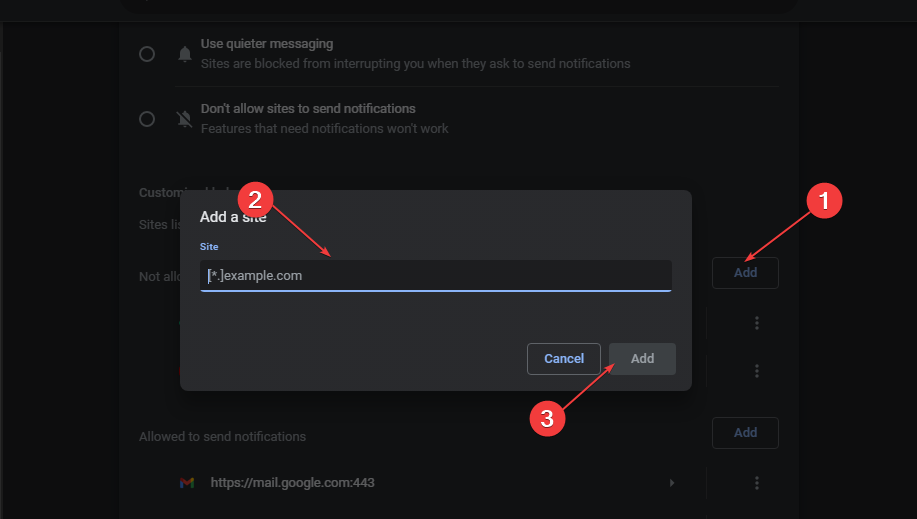
შემდეგი ნაბიჯები მომხმარებლებს საშუალებას მისცემს გამორთონ შეტყობინებები კონკრეტული ვებსაიტებისთვის, რაც ხელს უშლის მათ რეკლამის გაგზავნას ან დროული მოთხოვნის გაგზავნას.
4. გამორთეთ ქრომის გაფართოებები
- გახსენით გუგლ ქრომი თქვენს კომპიუტერზე. დააწკაპუნეთ სამწერტილიანი ხატულა ზედა მარჯვენა კუთხეში და აირჩიეთ პარამეტრები.
- აირჩიეთ გაფართოებები მარცხენა გვერდითი ზოლიდან.
- გამორთეთ გადამრთველის ქვეშ გაფართოება გსურთ გამორთოთ გაფართოებების სიიდან.
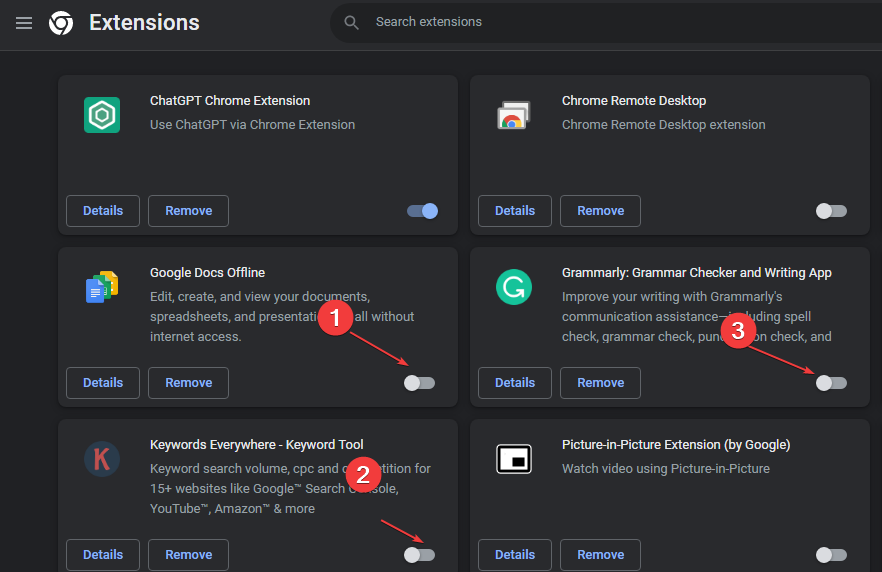
ბრაუზერის გაფართოებების გამორთვა შეწყვეტს გაფართოების ფუნქციებით გამოწვეულ შეტყობინებებს.
შეამოწმეთ ჩვენი სახელმძღვანელო უსაფრთხოებისა და კონფიდენციალურობის საუკეთესო გაფართოებები Chrome-ისთვის ბრაუზერები თქვენი დათვალიერების გამოცდილებით სარგებლობისთვის.
დასასრულს, შეგიძლიათ წაიკითხოთ როგორ გამორთოთ შეტყობინებები Windows 11-ზე მოწყობილობები. ასევე, შეამოწმეთ ჩვენი სახელმძღვანელო როგორ დავაფიქსიროთ შეტყობინებების პანელი, რომელიც არ იხსნება Windows 11-ზე.
გაქვთ დამატებითი შეკითხვები ან წინადადებები ამ სახელმძღვანელოსთან დაკავშირებით, შემდეგ დატოვეთ ისინი კომენტარების განყოფილებაში.
ჯერ კიდევ გაქვთ პრობლემები? გაასწორეთ ისინი ამ ხელსაწყოთი:
სპონსორირებული
თუ ზემოხსენებულმა რჩევებმა არ გადაჭრა თქვენი პრობლემა, თქვენს კომპიუტერს შეიძლება ჰქონდეს უფრო ღრმა Windows პრობლემები. Ჩვენ გირჩევთ ამ კომპიუტერის სარემონტო ხელსაწყოს ჩამოტვირთვა (შეფასებულია მშვენივრად TrustPilot.com-ზე), რათა მათ მარტივად მივმართოთ. ინსტალაციის შემდეგ უბრალოდ დააწკაპუნეთ სკანირების დაწყება ღილაკს და შემდეგ დააჭირე შეკეთება ყველა.
![5 საუკეთესო საწყისი გვერდი Google Chrome- ისთვის [2021 სახელმძღვანელო]](/f/1823b822c05ab233745856fede68dbbb.webp?width=300&height=460)

